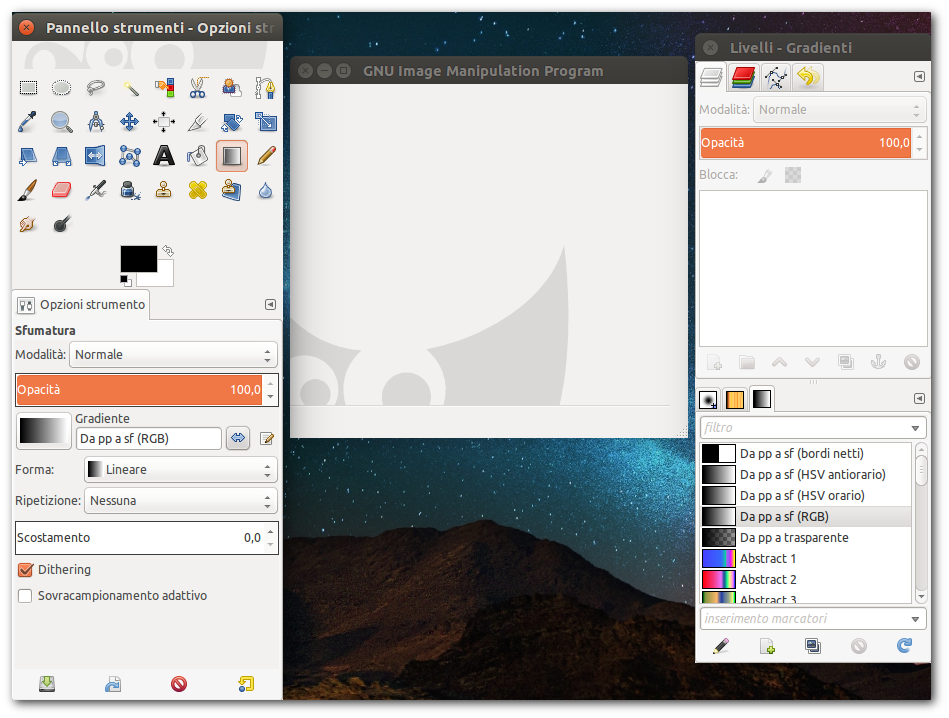|
Dimensione: 1976
Commento: nuova organizzazion wiki
|
Dimensione: 5787
Commento: verifica 16.10, aggiunta tabella per plugin aggiuntivi
|
| Le cancellazioni sono segnalate in questo modo. | Le aggiunte sono segnalate in questo modo. |
| Linea 1: | Linea 1: |
| [[BR]] ||<tablestyle="float:right; font-size: 0.9em; width:40%; background:#F1F1ED; margin: 0 0 1em 1em;" style="padding:0.5em;">'''Indice'''[[BR]][[TableOfContents]]|| |
#format wiki #LANGUAGE it <<BR>> <<Indice(depth=1)>> <<Informazioni(forum="http://forum.ubuntu-it.org/viewtopic.php?t=294008";rilasci="16.10 16.04 14.04 12.04")>> |
| Linea 4: | Linea 7: |
| '''Gimp''' è una potente applicazione per la manipolazione delle immagini. Per avviare '''Gimp''': '''''Applicazioni -> Grafica -> GIMP Editor di immagini'''''. | = Introduzione = |
| Linea 6: | Linea 9: |
| Queste sono guide rapide per svolgere alcuni compiti con '''Gimp'''. Una documentazione più dettagliata può essere trovata nella [http://docs.gimp.org/it/index.html documentazione di Gimp] {it} | ''GIMP è uno strumento multipiattaforma per l'elaborazione di immagini fotografiche e l'acronimo GIMP sta appunto per GNU Image Manipulation Program. GIMP è adatto ad una grande varietà di differenti elaborazioni di immagine inclusi il foto ritocco, la composizione e la creazione di immagini. |
| Linea 8: | Linea 11: |
| == Grokking the GIMP == | GIMP è molto flessibile. Può essere usato come semplice programma di disegno, come programma per il fotoritocco professionale, come sistema di elaborazione batch in linea, come restitutore di immagini prodotte automaticamente, come convertitore di formati di immagine e altro ancora. |
| Linea 10: | Linea 13: |
| Utilizzare '''Synaptic''' per installare il pacchetto ''grokking-the-gimp'' dalla sezione ''Documentazione (multiverse)''. È un'ottima introduzione alla versione 1.x di '''Gimp''' (ma può essere applicata anche alla 2.x) e al fotoritocco in generale. | GIMP è espandibile ed estensibile. È stato progettato per essere ampliato con plug-in ed estensioni per fare praticamente qualsiasi cosa. L'interfaccia avanzata di scripting semplifica la conversione in procedura dal compito più semplice fino all'elaborazione di immagini più complessa''. |
| Linea 12: | Linea 15: |
| == Rimozione occhi rossi == | (tratto da [[http://docs.gimp.org/2.8/it/introduction.html|http://docs.gimp.org]]) |
| Linea 14: | Linea 17: |
| [http://gimpguru.org/Tutorials/RedEye/] {en} | = Installazione = |
| Linea 16: | Linea 19: |
| [http://www.gimp.org/tutorials/Red_Eye_Removal/] {en} | [[AmministrazioneSistema/InstallareProgrammi|Installare]] il pacchetto [[apt://gimp | gimp]].<<BR>> È possibile installare anche altri pacchetti supplementari: |
| Linea 18: | Linea 22: |
| == Ritocchi Geometrici == | ||<tablestyle="width:100%" rowbgcolor="#cccccc;" :15%> '''Nome pacchetto''' ||<:85%> '''Funzionalità''' || ||<#f7f7f7> [[apt://gimp-cbmplugs|gimp-cbmplugs]] || plugin per importare ed esportare diversi formati di file usati sul Commodore 64. È inclusa anche una tavolozza di colori che cerca di imitare i colori del Commodore 64 il più fedelmente possibile. || ||<#f7f7f7> [[apt://gimp-data-extras | gimp-data-extras]] || plugin che fornisce pennelli, tavolozze di colore e gradienti supplementari. || ||<#f7f7f7> [[apt://gimp-dcraw|gimp-dcraw]] || plugin per caricare i file in formato RAW usati da alcune fotocamere digitali. || ||<#f7f7f7> [[apt://gimp-dds|gimp-dds]] || plugin per manipolare file !DirectDraw. || ||<#f7f7f7> [[apt://gimp-gap|gimp-gap]] || '''GIMP Animation Package''' è una raccolta di plugin per la modifica e la creazione di animazioni e filmati come sequenze di fotogrammi singoli. Aggiunge il menù '''Video''' a '''GIMP'''. || ||<#f7f7f7> [[apt://gimp-gluas|gimp-gluas]] || plugin per il test di algoritmi per l'elaborazione delle immagini, utilizzando l'interprete Lua. || ||<#f7f7f7> [[apt://gimp-gmic|gimp-gmic]] || '''G'MIC''' è un framework completo per l'elaborazione delle immagini e fornisce diverse interfacce per convertire/manipolare/filtrare/visualizzare insiemi di dati di immagini generiche. || ||<#f7f7f7> [[apt://gimp-gutenprint|gimp-gutenprint]] || '''Gutenprint''' è il servizio di stampa per Gimp e in più è una suite di driver che possono collaborare con i comuni sistemi di spooling UNIX usando !GhostScript o CUPS. Questi driver forniscono una qualità di stampa in molti casi pari a quella dei driver proprietari forniti dal produttore e sono adatti a molte delle più elaborate esigenze di stampa. || |
| Linea 20: | Linea 32: |
| Correggere la geometria del soggetto:[[BR]] GimpHowto/RitocchiGeometrici |
Per disporre del manuale utente italiano di '''GIMP''', verificare che il pacchetto [[apt://gimp-help-it | gimp-help-it]] sia installato. |
| Linea 23: | Linea 34: |
| == Creare le proprie icone == | Al termine dell'installazione sarà possibile [[AmbienteGrafico/AvviareProgrammi|avviare]] il programma. |
| Linea 25: | Linea 36: |
| [http://www.gimp.org/tutorials/Creating_Icons/] {en} | <<Immagine(./gimp_corner.png,600,center)>> |
| Linea 27: | Linea 38: |
| == Creare GIF Animate == | = Interfaccia grafica = |
| Linea 29: | Linea 40: |
| [http://www.de-side.com/blogs/index.php?blog=2&title=gimp_gif_animate&more=1&c=1&tb=1&pb=1 Creare GIF Animate] {it} | GIMP dispone di un'interfaccia grafica altamente configurabile a seconda delle proprie esigenze. Di default è organizzato in 3 finestre: * '''Finestra principale''': mostra l' immagine aperta o creata. Selezionando questa finestra è possibile interagire con il menù dell'applicazione, tramite il quale si possono eseguire moltissime operazioni, ad esempio: * variazione di luminosità, contrasto, tonalità e saturazione; * scala e ridimensionamento dell'immagine; * modifica dei livelli; * applicazione di numerosi filtri (sfocatura, distorsione, disturbo...); * rotazione e prospettiva dell'immagine. * '''Pannello strumenti - Opzioni strumento''': mostra i vari strumenti disponibili e le loro opzioni. Una volta selezionato lo strumento nella parte superiore della finestra, compariranno le opzioni specifiche per quello strumento nella parte inferiore della stessa. * '''Livelli - Pennelli/Motivi/Gradienti''': nella parte superiore mostra le caratteristiche e la disposizione dei vari livelli, canali e tracciati; inoltre l'elenco delle attività svolte permette di annullare le modifiche effettuate. Nella parte inferiore invece mostra i pennelli, i gradienti e i motivi disponibili. |
| Linea 31: | Linea 50: |
| == Modificare più immagini contemporaneamente (Batch Processor) == | In '''GIMP 2.8''' (versione presente in Ubuntu 14.04 e successivi) è possibile passare alla modalità '''Finestra singola''' selezionando '''''Menù dell'applicazione → Finestre → Modalità a finestra singola'''''. |
| Linea 33: | Linea 52: |
| [http://www.de-side.com/blogs/index.php?blog=2&title=gimp_modificare_tante_immagini_contempor&more=1&c=1&tb=1&pb=1 Batch Processor] {it} | = Documentazione e Tutorial = |
| Linea 35: | Linea 54: |
| == Link utili == | Per accedere al manuale di '''GIMP''', selezionare il menù '''''Aiuto → Manuale utente'''''. * '''Ubuntu 14.04''' e '''versioni successive''': la documentazione ufficiale italiana di '''GIMP 2.8''' è disponibile a [[http://docs.gimp.org/2.8/it/|questo indirizzo]]. * '''Ubuntu 12.04''': la documentazione ufficiale italiana di '''GIMP 2.6''' è disponibile a [[http://docs.gimp.org/2.6/it/|questo indirizzo]]. |
| Linea 37: | Linea 58: |
| [http://www.gimp.org/ GIMP], la pagina web di '''`Gimp`''' | Una lista di '''Tutorial''' è disponibile a [[http://www.gimp.org/tutorials/|questo indirizzo]]. |
| Linea 39: | Linea 60: |
| [http://www.gimp.org/docs documentazione di Gimp] {en} | == Ritocchi geometrici == * [[Grafica/Gimp/RitocchiGeometrici|Correggere la geometria del soggetto]] |
| Linea 41: | Linea 63: |
| [http://it.wikipedia.org/wiki/Gimp Informazioni su GIMP da Wikipedia], con alcuni link ad altre risorse | = Ulteriori risorse = |
| Linea 43: | Linea 65: |
| [http://www.gimp.org/tutorials/ Tutorial da Gimp.org] {en} | * [[http://www.gimp.org/|Sito ufficiale]] * [[http://www.gimp.org/docs|Guide ufficiali]] * [[http://registry.gimp.org/|Plugin disponibili per GIMP]]. |
| Linea 45: | Linea 69: |
| [http://gimpguru.org/Tutorials/ Tutorial da Gimpguru.org] {en} [http://gug.sunsite.dk/ Gimp User Group] {en} |
|
| Linea 49: | Linea 70: |
| CategoryGrafica CategoryDaRevisionare | CategoryGrafica |
Problemi in questa pagina? Segnalali in questa discussione
Introduzione
GIMP è uno strumento multipiattaforma per l'elaborazione di immagini fotografiche e l'acronimo GIMP sta appunto per GNU Image Manipulation Program. GIMP è adatto ad una grande varietà di differenti elaborazioni di immagine inclusi il foto ritocco, la composizione e la creazione di immagini. GIMP è molto flessibile. Può essere usato come semplice programma di disegno, come programma per il fotoritocco professionale, come sistema di elaborazione batch in linea, come restitutore di immagini prodotte automaticamente, come convertitore di formati di immagine e altro ancora. GIMP è espandibile ed estensibile. È stato progettato per essere ampliato con plug-in ed estensioni per fare praticamente qualsiasi cosa. L'interfaccia avanzata di scripting semplifica la conversione in procedura dal compito più semplice fino all'elaborazione di immagini più complessa
(tratto da http://docs.gimp.org)
Installazione
Installare il pacchetto gimp.
È possibile installare anche altri pacchetti supplementari:
Nome pacchetto |
Funzionalità |
plugin per importare ed esportare diversi formati di file usati sul Commodore 64. È inclusa anche una tavolozza di colori che cerca di imitare i colori del Commodore 64 il più fedelmente possibile. |
|
plugin che fornisce pennelli, tavolozze di colore e gradienti supplementari. |
|
plugin per caricare i file in formato RAW usati da alcune fotocamere digitali. |
|
plugin per manipolare file DirectDraw. |
|
GIMP Animation Package è una raccolta di plugin per la modifica e la creazione di animazioni e filmati come sequenze di fotogrammi singoli. Aggiunge il menù Video a GIMP. |
|
plugin per il test di algoritmi per l'elaborazione delle immagini, utilizzando l'interprete Lua. |
|
G'MIC è un framework completo per l'elaborazione delle immagini e fornisce diverse interfacce per convertire/manipolare/filtrare/visualizzare insiemi di dati di immagini generiche. |
|
Gutenprint è il servizio di stampa per Gimp e in più è una suite di driver che possono collaborare con i comuni sistemi di spooling UNIX usando GhostScript o CUPS. Questi driver forniscono una qualità di stampa in molti casi pari a quella dei driver proprietari forniti dal produttore e sono adatti a molte delle più elaborate esigenze di stampa. |
Per disporre del manuale utente italiano di GIMP, verificare che il pacchetto gimp-help-it sia installato.
Al termine dell'installazione sarà possibile avviare il programma.
Interfaccia grafica
GIMP dispone di un'interfaccia grafica altamente configurabile a seconda delle proprie esigenze. Di default è organizzato in 3 finestre:
Finestra principale: mostra l' immagine aperta o creata. Selezionando questa finestra è possibile interagire con il menù dell'applicazione, tramite il quale si possono eseguire moltissime operazioni, ad esempio:
- variazione di luminosità, contrasto, tonalità e saturazione;
- scala e ridimensionamento dell'immagine;
- modifica dei livelli;
- applicazione di numerosi filtri (sfocatura, distorsione, disturbo...);
- rotazione e prospettiva dell'immagine.
Pannello strumenti - Opzioni strumento: mostra i vari strumenti disponibili e le loro opzioni. Una volta selezionato lo strumento nella parte superiore della finestra, compariranno le opzioni specifiche per quello strumento nella parte inferiore della stessa.
Livelli - Pennelli/Motivi/Gradienti: nella parte superiore mostra le caratteristiche e la disposizione dei vari livelli, canali e tracciati; inoltre l'elenco delle attività svolte permette di annullare le modifiche effettuate. Nella parte inferiore invece mostra i pennelli, i gradienti e i motivi disponibili.
In GIMP 2.8 (versione presente in Ubuntu 14.04 e successivi) è possibile passare alla modalità Finestra singola selezionando Menù dell'applicazione → Finestre → Modalità a finestra singola.
Documentazione e Tutorial
Per accedere al manuale di GIMP, selezionare il menù Aiuto → Manuale utente.
Ubuntu 14.04 e versioni successive: la documentazione ufficiale italiana di GIMP 2.8 è disponibile a questo indirizzo.
Ubuntu 12.04: la documentazione ufficiale italiana di GIMP 2.6 è disponibile a questo indirizzo.
Una lista di Tutorial è disponibile a questo indirizzo.
Ritocchi geometrici